В модели пригодности для изучаемой области могут быть некоторые местоположения, которые не следует включать в анализ. Для этого есть две основные причины. Первая причина заключается в том, что вы не знаете, что находится в данном местоположении; поэтому ячейкам, представляющим эти местоположения, присваиваются значения NoData. Другая причина заключается в том, что из-за того, что вы точно знаете, что там есть, необходимо предотвратить или ограничить учет местоположений в анализе.
Ячейкам местоположений, в которых недостаточно информации для присвоения значения, присваиваются значения NoData. Можно использовать NoData для определения маски, которая будет управлять тем, какие ячейки местоположений, будут использоваться в модели пригодности. Если вы укажете растр для параметра среды Маска, ячейки местоположений, которые имеют значение, будут включены в расчеты для модели пригодности. Ячейки в растре маски, имеющих значение NoData, не будут учитываться при расчетах для модели, и поэтому в слоях пригодности, местоположения и преобразованном слое будут иметь значение NoData.
Для некоторых анализов вы можете захотеть исключить из рассмотрения определенные местоположения. Например, при размещении нового жилого комплекса вы можете захотеть ограничить определенные местоположения по таким причинам, как следующие:
- Вокруг охраняемых ландшафтных объектов, таких как водоток, заболоченная местность или озеро, существует необходимая буферная зона.
- Есть существующая инфраструктура, такая как здание, шоссе или выделенный парк.
- Существует территория, отведенная для сохранения среды обитания исчезающего вида.
- Потенциальные местоположения должны находиться на определенном расстоянии от существующей инженерной сети.
- Застройка разрешена только в пределах определенных обозначенных зон.
Вы определяете местоположения, которые необходимо ограничить, на панели Разработчик пригодности, на вкладке Настройки, в разделе Идентифицировать ограниченные местоположения панели.
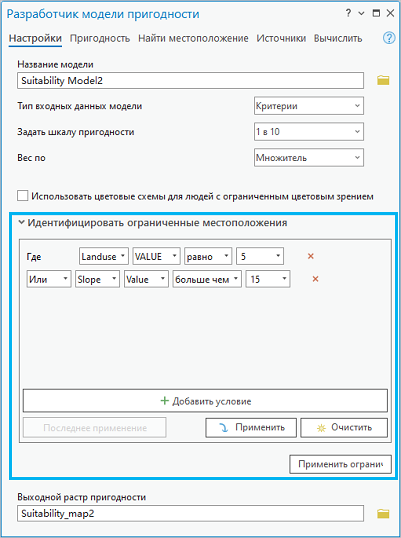
Идентифицировать ограниченные местоположения
Вы создаете запрос, который определяет ограниченные местоположения как набор условий Where. Запрос имеет два режима, которые называются активное выражение и примененное выражение. Процедура определения и применения ограничений заключается в следующем.
- Сначала определите ограниченные местоположения с помощью конструктора запроса Идентифицировать ограниченные местоположения. Это создаст активное выражение.
- Как только вы определитесь с местоположениями для ограничения, щелкните кнопку Применить ограниченное, чтобы применить выражение к модели. Выражение устанавливается как примененное выражение.
Примечание:
Область действия активного выражения ограничена выражением в конструкторе запроса. Это никак не влияет на расчеты модели. Это влияет на расчеты модели только после нажатия кнопки Применить ограниченное. После нажатия кнопки Применить ограниченное, активное выражение становится таким же, как и примененное выражение. Однако, если активное выражение изменено после того, как оно было применено к модели, эти два выражения могут отличаться.В конструкторе запроса, при нажатии кнопки Применить, слой Ограниченная карта появляется в составном слое Ограниченные области. Слой Ограниченная карта отображает ограниченные местоположения, определенные активным выражением. Если активное выражение изменено, повторное нажатие кнопки Применить приведет к пересчету и обновлению Ограниченной карты. Ограниченная карта может отличаться от примененного выражения, которое было запущено в модели, если активное выражение было изменено после его применения.
Используйте Ограниченную карту, чтобы узнать, какие области будут ограничены и удалены из модели. Как только вы будете удовлетворены результатом, нажмите кнопку Применить ограниченное, чтобы применить активное выражение к существующим и последующим расчетам модели.
Рекомендуется определить ограниченные местоположения с помощью конструктора запроса в качестве первого шага при создании модели. Однако, можно создать или изменить активное выражение в любое время в процессе моделирования. После нажатия на кнопку Применить ограниченное, все существующие преобразования и карта пригодности будут обновлены с учетом нового набора ограниченных местоположений.
Ограниченные местоположения назначаются значениям NoData на выходных слоях модели. Поскольку NoData не являются прозрачными (по умолчанию), а Ограниченная карта появляется под картой пригодности, можно увидеть следующее:
- Какие местоположения включены в модель. Они будут обозначены в примененной цветовой схеме.
- Какие местоположения исключаются из рассмотрения в зависимости от имеющихся объектов, ограниченных местоположений. Они окрашены в серый цвет.
- Какие области исключаются из рассмотрения, потому что вы не знаете, что там находится. Поскольку они имеют значение ячейки NoData, они прозрачны.
На вкладке Пригодность, на вкладке Параметры среды, в разделе настройки Анализа растра, если задан параметр среды Маска, этот слой будет добавлен в составной слой Ограниченные области. Он появится под слоем Ограниченная карта. Местоположения, подлежащие обработке, обозначены светло-серым цветом. В результате можно отличать ограниченные местоположения от тех, которые были определены для обработки маской.
Если вы нажали кнопку Запустить, чтобы создать карту пригодности в полном разрешении на вкладке Пригодность, или создали карту местоположения на вкладке Найти местоположение, а затем применили ограниченное выражение к модели, нужно нажать кнопку Запустить еще раз, чтобы воссоздать карту пригодности в полном разрешении, а затем нужно воссоздать карту местоположения.
Рабочие процессы ограниченных местоположений
Ниже приведены общие рабочие процессы, которые используются при определении и применении ограниченных местоположений.
Построить выражение, чтобы идентифицировать ограниченные местоположения
Используйте конструктор запроса Идентифицировать ограниченные местоположения чтобы построить запрос на ограниченные местоположения.
- На панели Разработчик модели, щелкните вкладку Настройки.
- Разверните Идентифицировать ограниченные местоположения, чтобы посмотреть конструктор запроса.
Для изменения и применения выражения доступны дополнительные элементы управления.
Добавьте условия в ограниченное выражение
Добавьте условия Where, чтобы определить, какие местоположения ограничены и не должны учитываться при расчетах модели.
- В конструкторе запроса Идентифицировать ограниченные местоположения щелкните кнопку Добавить условие.
К выражению добавляется условие Where по умолчанию.
- Измените условие по умолчанию, чтобы определить начальное ограничение для применения к вашей модели.
Рекомендуется нажимать кнопку Применить после ввода каждого условия, чтобы создать или обновить Ограниченную карту и посмотреть местоположения, соответствующие текущему активному выражению.
- Щелкните кнопку Добавить условие еще раз, чтобы добавить дополнительное условие к вашему выражению.
Удалить условия из ограниченного выражения
Если вы ввели неверное условие или решили, что ограничение больше не применяется к вашей модели пригодности, можно удалить это условие.
- В конструкторе запроса Идентифицировать ограниченные местоположения, щелкните кнопку Удалить это условие из активного ограниченного выражения
 справа от каждого условия, которое вы хотите удалить.
справа от каждого условия, которое вы хотите удалить. - Чтобы удалить все условия и перезапустить построение выражения, щелкните кнопку Очистить.
Применить ограниченные местоположения к модели
Активное выражение в конструкторе запроса Идентифицировать ограниченные местоположения не влияет на модель и ее вычисления до тех пор, пока не будет нажата кнопка Применить ограниченное.
- Щелкните кнопку Применить, чтобы создать или изменить Ограниченную карту, чтобы увидеть местоположения, которые будут ограничены в модели.
- Когда вы будете удовлетворены активным выражением, щелкните кнопку Применить ограниченное, чтобы применить ограничения к модели.
Ограниченные местоположения удаляются из всех последующих вычислений, и, если в модели созданы слои, они пересчитываются с использованием новых ограничений.
Сбросить ограниченное выражение
Если вы применили ограниченное выражение к модели и впоследствии изменили активное выражение, можно вернуться к примененному выражению, которое было установлено ранее.
- В конструкторе запроса Идентифицировать ограниченные местоположения, щелкните кнопку Последнее применение.
Запрос повторно заполняется ограниченным выражением, которое в данный момент применяется к модели.
- Повторно примените запрос или измените его дополнительно, если это необходимо.
Удалите все ограничения, если таковые установлены
После применения ограниченного выражения к модели, можно удалить его, чтобы в модели не было установлено никаких ограничений.
- В конструкторе запроса Идентифицировать ограниченные местоположения, щелкните кнопку Очистить.
- Щелкните кнопку Применить ограниченное.
Поскольку активное ограниченное выражение пусто, модель будет обновлена таким образом, чтобы в ней не было ограниченных местоположений.